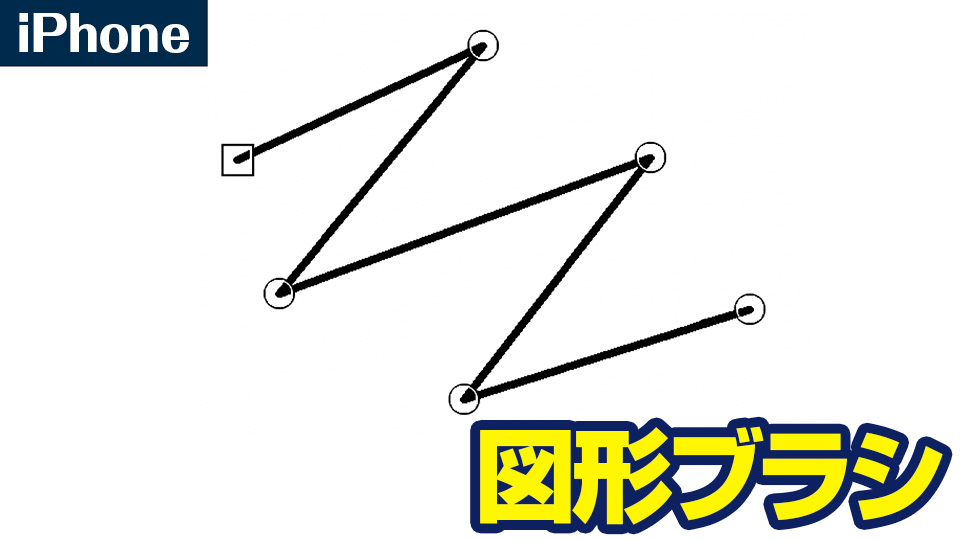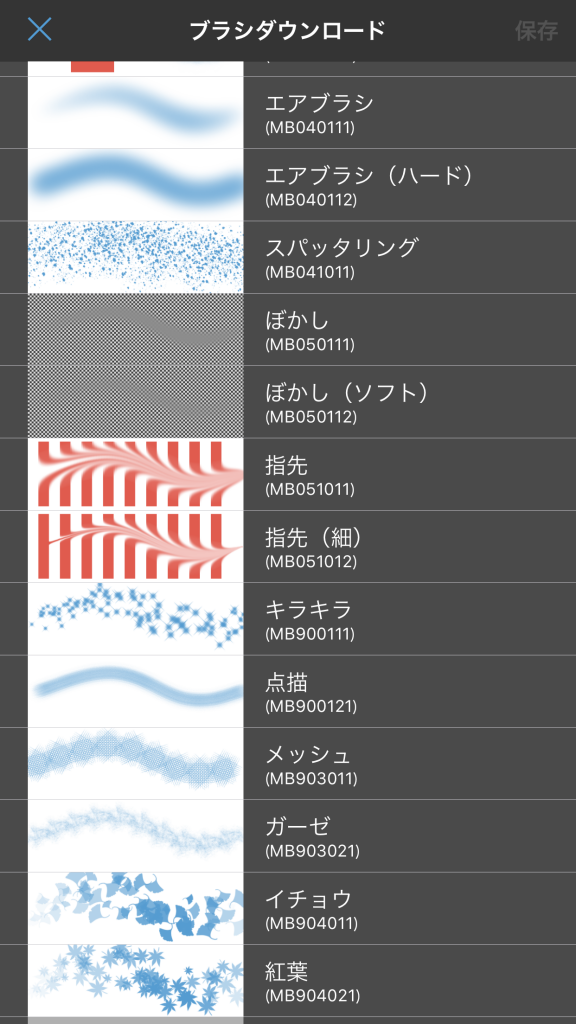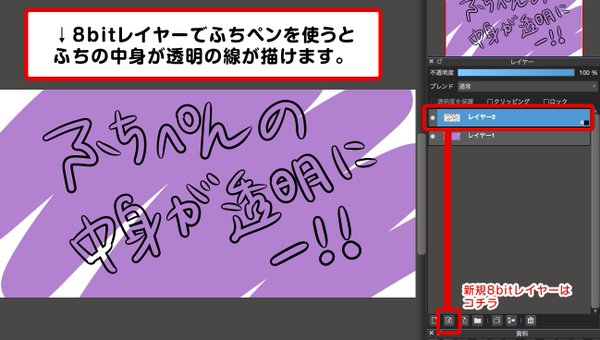2022.01.07
【初心者向け】雪の描き方とおすすめブラシ

イラストの背景として雪を描こうとすると、なんとなく平面的な絵になってしまったりして案外難しいものですよね。
そこで今回は、雪景色を描くときに知っておきたい3つのポイントを紹介します。
さらに、メディバンペイントには簡単に雪を描くことができるブラシがあるので、その使い方についても見ていきたいと思います!

Index
1.雪を描いてみる
では、実際に雪を描いていきたいと思います。
雪を描くときのポイントに注目しながら、手順を見ていきましょう。
①雪を描く
最初に、ペンブラシを使って雪を描きます。
このとき、きれいな円にならないように描いた方がそれらしくなります。
<Point1.距離ごとに雪の大きさと密度を変える>
雪は距離が遠くなるほど小さく、密度が詰まって見えます。
これは、物には距離が遠いとサイズが小さく見えたり距離が短く見えたりするという性質があるからです。
奥行きがある雪景色を描きたいときは、この性質を活かして2〜3段階の大きさの雪を描いていきます。
後で扱いやすくなるので、大きさによってレイヤーをわけて描いていきたいと思います。

一番大きい雪は、後でぼかすので形はあまりこだわらなくて大丈夫です。

二番目に大きい雪は、いい感じに間を埋めるように描いていきます。
均一になりすぎないよう少し余白を残すくらいでいいと思います。

一番小さい雪も、均一にならないようある程度余白を開けて描いていきます。
②奥行きを出すために加工する
雪の大きさを分けるだけでもいいのですが、より奥行きを出すためにいくつか加工していきたいと思います。
<Point2.一番手前の雪をぼかす>
キャラクターよりも前にある雪をぼかすと、ポートレートのような雰囲気になり奥行きも出ます。
ここではレンズぼかしでぼかしていますが、ガウスぼかしでもいいと思います。

<Point3.一番後ろの雪を背景色に近づける>
一番遠くにある雪は背景色に近づけてあげると、より奥行きを出すことができます。
今回は簡単に雪の不透明度を40%くらいまで下げています。

透明度を下げた状態の方が一番後ろの雪が描きやすいこともあるので、先に不透明度を下げてから一番後ろの雪を描いてもいいと思います。
③落ちていく雰囲気を出す
ここまでで完成でもいいのですが、今回はさらに雪が落ちていくときのブレ感を出していきます。
手順は「フィルタ>移動ぼかし」です。
雪が落ちる向きに合わせて、角度の数値を調整します。

これで雪景色の完成です。
▶︎移動ぼかしの詳しい使い方はこちら
2.雪を描くおすすめブラシ
①光3ブラシ
雪を描くときに私が便利だなと思ったのが、「光3」ブラシです。
本来は夜景の光などに使うブラシなのですが、簡単に大きさの違う雪が描けるので便利です。
きれいな円なのでリアリティには欠けますが、ふんわりした可愛い雰囲気になると思います。

移動ぼかしは使っていませんが、基本的な手順は先ほどと同じです。
思うところにうまく雪を描けないときは、少しだけブラシで雪を描き移動ツールで置きたい位置まで動かしたりしています。
②雪の結晶ブラシ
メディバンペイントには雪の結晶ブラシがあるのですが、これを描いた雪に少し混ぜても良い感じになりそうです。

雪の結晶ブラシだけを使うとこんな感じになります。
雪の結晶ブラシ2

雪の結晶ブラシ4

それぞれ違う印象に仕上がるので、ぜひいろいろ試してみてくださいね。
▶︎ブラシのダウンロード方法はこちら
3.まとめ
ポイントを押さえると、雪は意外と簡単に描くことができます。
冬の景色を描きたいときは、ぜひ雪景色にチャレンジしてみてくださいね。
(文・絵/Amane)
\ 使い方記事の要望を受け付けています /